[한컴오피스 강좌] 텍스트에 외곽선이나 그림자 넣는 방법 (예쁘게 꾸미기, 양각, 음각)
- PROGRAM 이야기/한컴오피스
- 2020. 3. 13. 12:17

많은 분들이 한컴오피스의 기본적인 기능을 숙달해서 거의 모든 사람의 문서가 비슷한 형태를 보여주고 있습니다. 이런 때 조금이라도 텍스트, 문서를 예쁘게 꾸미기 위해서 노력하는데요. 텍스트에 외곽선이나 그림자 또는 양각, 음각 효과를 주어서 더욱 예쁘게 꾸밀 수 있습니다. 특히나 제목, 소제목 등에 활용하기 좋은 팁입니다.
텍스트에 그림자, 외곽선, 양각, 음각 넣는 방법
1. 우선 효과를 줄 텍스트를 드래그해서 선택한 후에 마우스 우클릭 → 글자 모양 또는 단축키로 alt + L 을 눌러줍니다.
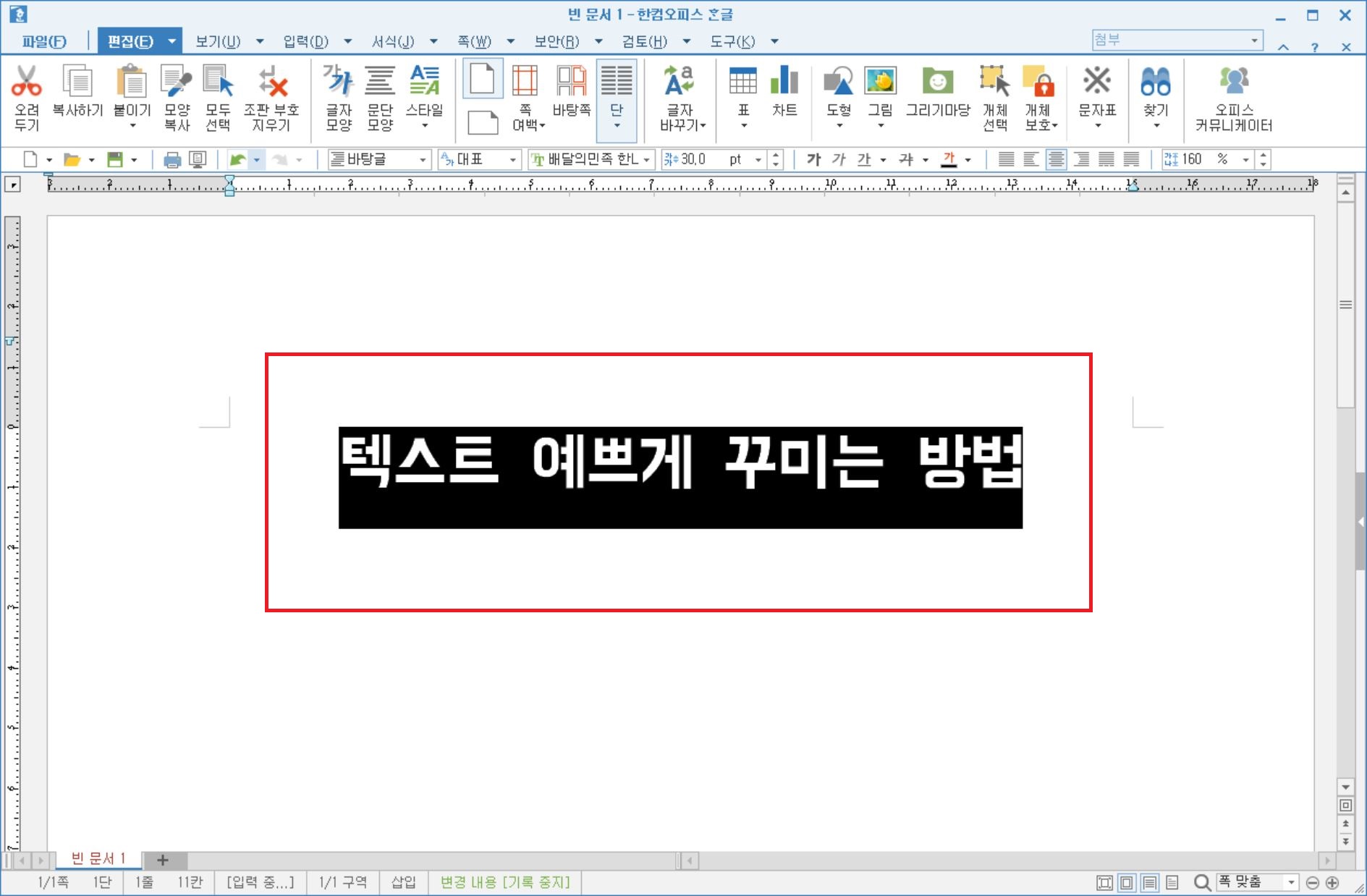
2. 그러면 글자 모양 설정창이 뜨는데요. 여기에서 속성 탭을 보시면 외곽선, 그림자, 양각, 음각 효과를 넣을 수 있는 키들이 나열되어 있고 그 아래에는 어떻게 효과가 적용되는지 미리보기를 할 수 있는 칸이 있습니다. 각각의 효과를 직접 눌러보시면서 어떻게 변하는지 미리보기를 할 수 있어서 금방 익히실 수 있을거에요.
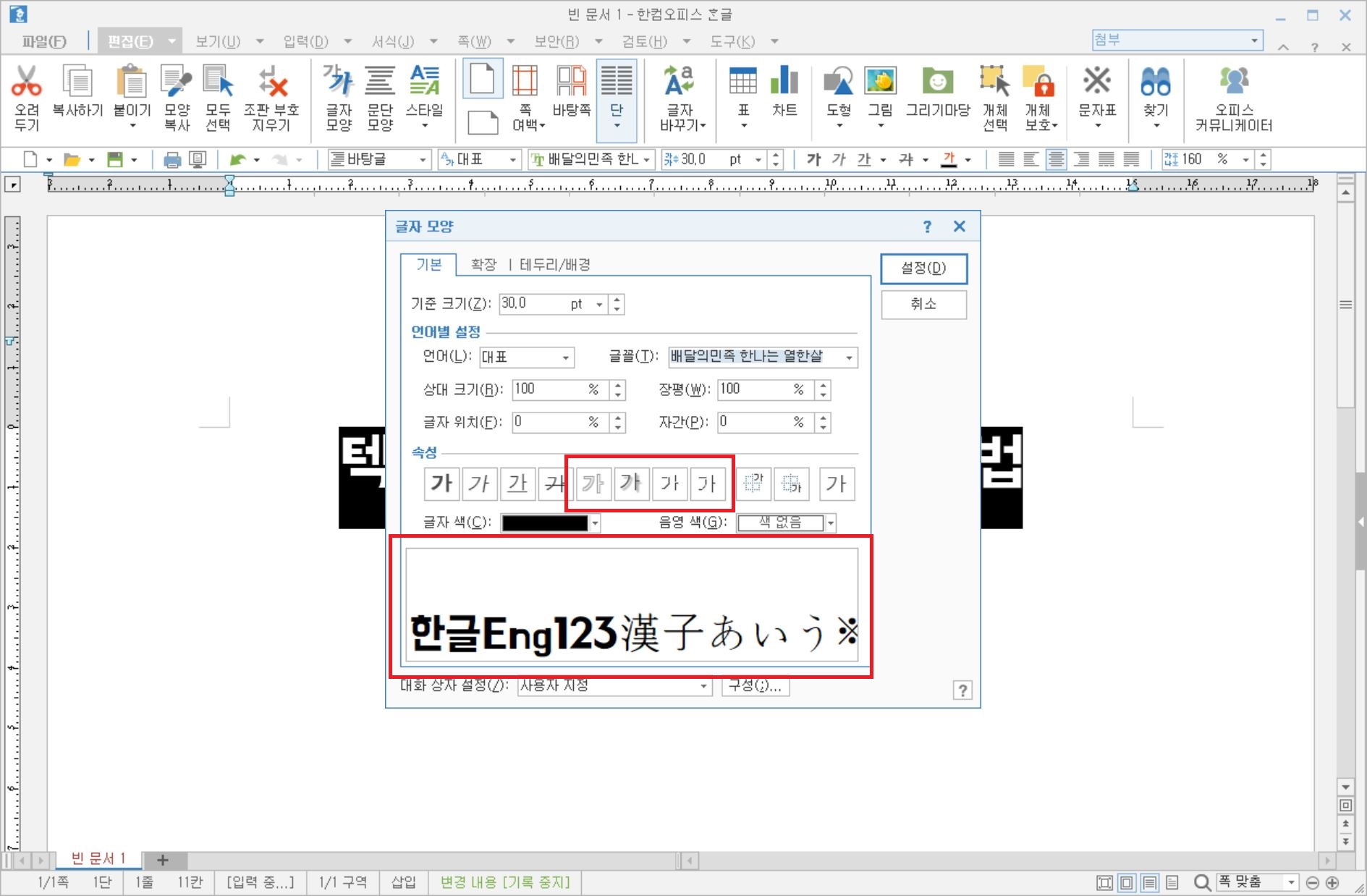
3. 참고로 그림자 효과를 넣는다면 위 확장 탭에서 그림자에 대한 세부적인 설정을 변경할 수 있습니다. 비연속을 선택하면 텍스트와 그림자가 떨어져서 만들어지고 연속을 선택한다면 텍스트와 그림자가 이어진 상태로 연속적인 모양으로 만들어지게 됩니다. 또한 X, Y방향을 이용해서 그림자의 방향을 변경하거나 색상도 변경할 수 있습니다.

4. 아래 스크린샷은 차례대로 외곽선, 그림자, 양각, 음각 효과를 적용한 텍스트의 예시입니다. 양각과 음각은 크게 효과가 보이지 않지만 외곽선이나 그림자는 크게 효과가 보이기 때문에 활용하기 좋은 팁입니다.

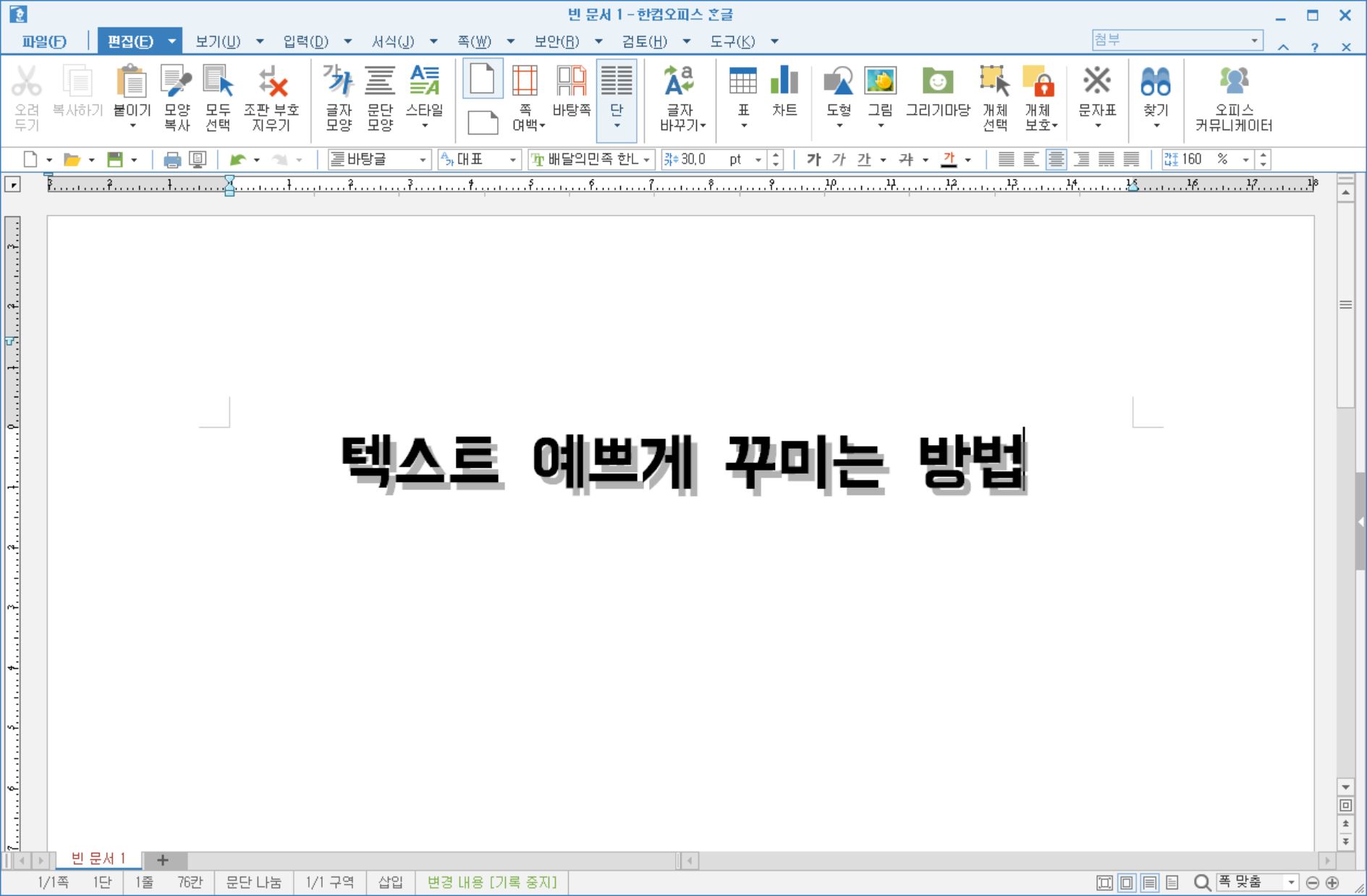
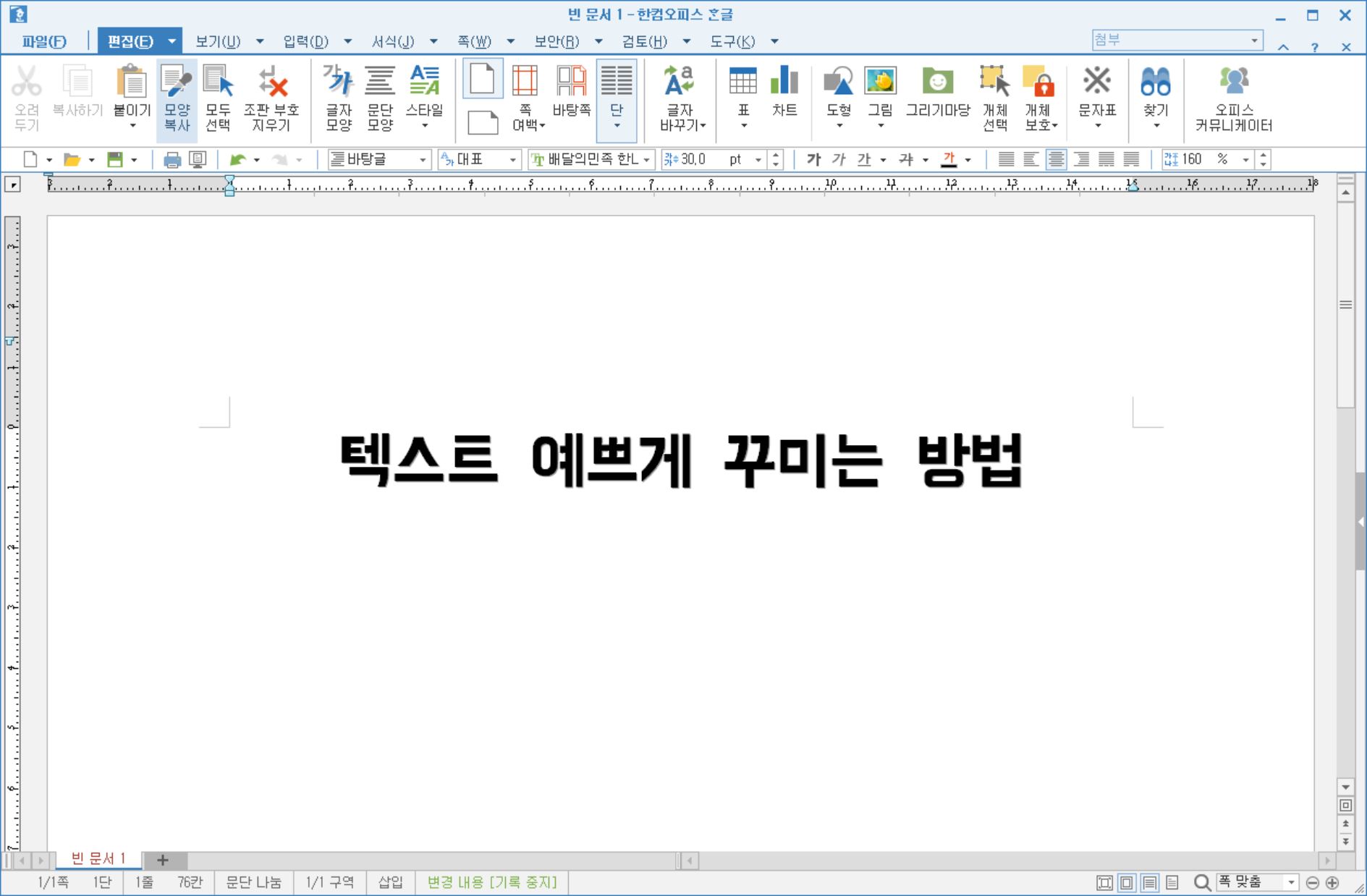

제 이야기를 읽어주셔서 감사합니다. 저의 다른 이야기가 궁금하시다면 여기를 클릭해 주세요!
또는 검색창에 '어나더레벨의 이야기보따리' 를 검색해 주세요!
'PROGRAM 이야기 > 한컴오피스' 카테고리의 다른 글
| [한컴오피스 강좌] 한글에서 특정 페이지만 따로 저장하는 방법 (블록 저장) (1) | 2020.03.27 |
|---|---|
| [한컴오피스 강좌] 한컴에서 사진, 이미지, 그림 편집하고 자르는 방법 (밝기, 그림자, 대비, 회전하는 방법) (0) | 2020.03.17 |
| [한컴오피스 강좌] 한글 표에서 자동 채우기 내용 변경, 설정하는 방법 (0) | 2019.08.14 |
| [한컴오피스 강좌] 한글에서 위첨자(제곱), 아래첨자 넣는 방법 2가지 (0) | 2019.08.12 |
| [한컴오피스 강좌] 한글에서 문단 첫 글자 강조하는 방법 (0) | 2019.08.10 |
이 글을 공유하기










